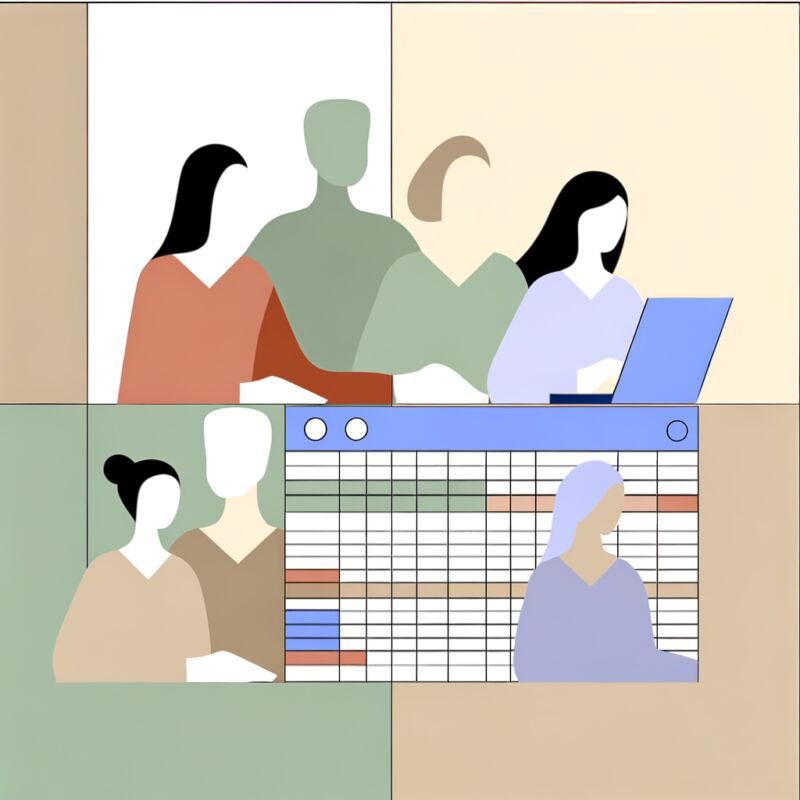「毎日同じようなデータ入力に時間を取られて、本当にやりたい仕事が全然できない…。」そんな悩み、ありますよね?私も以前はそうでした!でも、Zapierとスプレッドシートを連携させることで、驚くほど簡単に業務を自動化できるんです。この記事では、Zapierとスプレッドシート連携の基本から、具体的な活用例、そしてちょっとした裏技まで、あなたの業務効率を劇的に向上させるノウハウを、実体験を交えながら分かりやすく解説します。さあ、あなたもZapierとスプレッドシートの魔法で、時間と心の余裕を手に入れませんか?
Zapier連携の基本
Zapierとスプレッドシートの連携って、最初はちょっと難しそうに感じますよね。私も最初は「これ、本当に私にもできるの?」って不安でした。でも、一度設定してしまえば、まるで魔法のように色々な作業が自動化されるんです。
Zapier連携の第一歩:アカウント作成と基本操作
まず、Zapierのアカウントを作成しましょう。無料プランでも十分に色々なことができますよ。アカウント作成が終わったら、Zapierのダッシュボードを見てみましょう。Zapって何?トリガーって何?アクションって何?最初は私もチンプンカンプンでしたが、一つずつ理解していけば大丈夫です。
Zapierの主要概念を理解する
Zapierでは、自動化の処理を「Zap」と呼びます。Zapは、「トリガー」と「アクション」の組み合わせでできています。トリガーは「何かが起きたら」というきっかけ、アクションは「それに対して何をするか」という処理です。例えば、「スプレッドシートに新しい行が追加されたら(トリガー)、Slackに通知を送る(アクション)」みたいな感じですね。
Zapierのインターフェースに慣れる
Zapierのインターフェースは、最初は少しごちゃごちゃして見えるかもしれませんが、使っていくうちに慣れてきます。左側にメニューがあって、Zapの作成、タスクの確認、接続しているアプリの管理などができます。Zapを作る時は、まずトリガーとなるアプリを選び、次にアクションとなるアプリを選びます。そして、それぞれのアプリでどんな処理をするかを設定していきます。
スプレッドシート連携:具体的な設定方法
Zapierとスプレッドシートを連携させるには、まずZapierで新しいZapを作成します。トリガーとしてスプレッドシートを選び、どんな時にZapを起動するかを設定します。例えば、新しい行が追加された時、特定の列の値が変更された時、などが選べます。
Googleスプレッドシートとの連携設定
Googleスプレッドシートをトリガーにする場合、ZapierにGoogleアカウントを接続する必要があります。接続したら、どのスプレッドシートのどのシートを監視するかを選びます。そして、トリガーの条件を設定します。例えば、新しい行が追加された時にトリガーを発動させるなら、「New Spreadsheet Row」を選びます。
アクションの設定:データ転送と自動処理
トリガーの設定が終わったら、次はアクションの設定です。アクションでは、トリガーで取得したデータをどう処理するかを決めます。例えば、スプレッドシートに追加されたデータをSlackに通知したり、別のスプレッドシートに転送したりできます。アクションを設定する時は、どのデータをどのフィールドに転送するかを細かく設定できます。
スプレッドシート連携メリット
スプレッドシート連携のメリットは、まさに業務効率化の推進力!手作業でやっていたデータの転記や集計が自動化されることで、時間と労力を大幅に節約できます。例えば、毎日の売上データをスプレッドシートに手入力していたのが、自動で集計されるようになったりするんです。
業務効率化:時間と労力の節約
私も以前は、複数のスプレッドシートに散らばったデータを手作業で集計していましたが、Zapierとスプレッドシートを連携させてからは、その作業がほぼゼロになりました。本当に感動ものです。
データ入力の自動化による時間短縮
例えば、顧客からの問い合わせフォームのデータをスプレッドシートに自動入力するように設定すれば、手入力する手間が省けます。また、ECサイトの注文データをスプレッドシートに自動で集計するようにすれば、売上分析が格段に楽になりますよね。
手作業ミスの削減と正確性の向上
手作業でのデータ入力は、どうしてもミスが起こりがちです。しかし、Zapierで自動化すれば、人的ミスを減らし、データの正確性を向上させることができます。特に、数字を扱う業務では、正確性は非常に重要です。
他アプリ連携:可能性を広げるシナジー
スプレッドシートと他のアプリを連携させることで、今までできなかったような高度な自動化が可能になります。例えば、顧客管理ツール(CRM)と連携させて、顧客情報を自動的にスプレッドシートに反映させたり、プロジェクト管理ツールと連携させて、タスクの進捗状況を自動でスプレッドシートに集計したりできます。
コミュニケーションツールとの連携(Slack, Teams)
SlackやTeamsといったコミュニケーションツールとスプレッドシートを連携させれば、チーム内の情報共有がスムーズになります。例えば、スプレッドシートに新しいデータが追加された時に、自動でSlackに通知を送ったり、スプレッドシートのデータをTeamsのチャネルに共有したりできます。
顧客管理ツールとの連携(HubSpot, Salesforce)
HubSpotやSalesforceといった顧客管理ツールとスプレッドシートを連携させれば、顧客情報を一元管理できます。例えば、顧客情報をスプレッドシートに自動的にエクスポートしたり、スプレッドシートで更新した顧客情報をCRMに自動的に反映させたりできます。
データ分析:可視化と意思決定の迅速化
スプレッドシートは、データの分析にも非常に役立ちます。Zapierでデータを自動的に集計し、スプレッドシートのグラフ機能を使えば、簡単にデータを可視化できます。
リアルタイムデータに基づく迅速な意思決定
リアルタイムでデータを収集・分析することで、迅速な意思決定が可能になります。例えば、売上データをリアルタイムでスプレッドシートに集計し、売れ筋商品を把握したり、在庫状況を把握したりできます。
ダッシュボード作成によるデータ可視化
スプレッドシートのグラフ機能やダッシュボード機能を使えば、データを視覚的に分かりやすく表示できます。例えば、売上推移、顧客属性、アクセス状況などをグラフで表示し、一目で状況を把握できるようにできます。
連携ステップ解説
Zapierとスプレッドシートの連携、最初はちょっと難しそうに感じますよね。私も最初は「Zapって何?Trigger?Action?」って感じで、用語を理解するのに時間がかかりました(笑)。でも、一度設定してしまえば、驚くほど簡単に業務が自動化できるんです。例えば、私が以前担当していたプロジェクトでは、顧客からの問い合わせ内容をスプレッドシートに自動入力し、それをSlackに通知するように設定しました。おかげで、チーム全体が迅速に対応できるようになり、顧客満足度も向上したんです。
Zapierとスプレッドシート連携の基本ステップ
Zapierとスプレッドシートを連携させるには、まずZapierのアカウントを作成し、Googleアカウントを連携させる必要があります。その後、Zapを作成する際に、Trigger(きっかけ)とAction(実行する動作)を設定します。スプレッドシートへのデータ入力がトリガーなら、新しい行が追加された際に、ActionとしてSlackに通知を送る、といった具合です。
トリガーの設定:スプレッドシートのイベントを指定
トリガーの設定では、スプレッドシートのどのイベントをきっかけにするかを指定します。新しい行が追加された時、特定の列が更新された時など、様々なイベントを選択できます。例えば、アンケートの回答をスプレッドシートに集計している場合、新しい回答が追加されるたびに、Zapierがそれを検知して次のアクションを実行します。
アクションの設定:スプレッドシートへの書き込み、更新、検索
アクションの設定では、トリガーが発生した際に実行する動作を指定します。スプレッドシートへの書き込み、既存データの更新、特定のデータの検索などが可能です。例えば、顧客からの問い合わせ内容をスプレッドシートに自動で書き込むように設定すれば、手作業でのデータ入力の手間を省けます。
連携で陥りやすい落とし穴と対策
Zapierとスプレッドシートの連携でよくあるのが、データの形式が合わない、APIの制限に引っかかる、などの問題です。私も最初はデータの形式を意識せずに連携設定をしてしまい、エラーが頻発しました(苦笑)。対策としては、Zapierのヘルプドキュメントをよく読み、データの形式やAPIの制限を事前に確認することが大切です。また、Zapierにはテスト機能があるので、設定が正しく動作するかを必ずテストするようにしましょう。
データ形式の不一致を防ぐには?
データの形式が異なると、連携がうまくいかないことがあります。例えば、日付の形式が異なる場合、Zapier上で日付の形式を変換する必要があります。Zapierには、データの形式を変換するための機能が豊富に用意されているので、それらを活用しましょう。
API制限に注意!
Zapierの無料プランや低価格プランでは、APIの利用回数に制限がある場合があります。もし、頻繁にデータ連携を行う場合は、より上位のプランへのアップグレードを検討する必要があります。APIの利用状況はZapierのダッシュボードで確認できるので、定期的にチェックするようにしましょう。
連携活用事例集
Zapierとスプレッドシートの連携は、本当に色々な場面で活用できますよね。私が個人的に感動したのは、イベント管理に活用した事例です。参加者の情報をスプレッドシートで管理し、Zapierを使って自動的に参加者へリマインダーメールを送るように設定したんです。おかげで、イベント当日のドタキャンが激減し、スムーズな運営ができました。
顧客管理を自動化!
HubSpotなどのCRMとスプレッドシートを連携させることで、顧客管理を自動化できます。例えば、HubSpotで新しい顧客が登録された際に、その情報を自動的にスプレッドシートに転記するように設定すれば、顧客データのバックアップや分析が簡単に行えます。
HubSpotとスプレッドシート連携で何ができる?
HubSpotに登録された顧客情報をスプレッドシートに自動的に転記するだけでなく、スプレッドシートのデータをHubSpotにインポートすることも可能です。これにより、顧客データの管理を一元化し、より効率的なマーケティング活動を実現できます。
Slackと連携してチームを活性化!
顧客情報が更新された際に、Slackに通知を送るように設定することもできます。これにより、チーム全体が顧客の変化に迅速に対応できるようになり、より良い顧客体験を提供できます。
プロジェクト管理を効率化!
Trelloなどのプロジェクト管理ツールとスプレッドシートを連携させることで、プロジェクトの進捗状況をリアルタイムで把握できます。例えば、Trelloでタスクが完了した際に、その情報を自動的にスプレッドシートに記録するように設定すれば、プロジェクトの進捗状況を簡単に集計・分析できます。
Trelloとスプレッドシート連携でタスク管理を高度化
Trelloのタスク情報をスプレッドシートに集計することで、タスクの完了率や担当者ごとのタスク状況などを可視化できます。これにより、プロジェクトのボトルネックを早期に発見し、改善策を講じることができます。
データ分析でプロジェクト成功へ
スプレッドシートに集計したタスクデータを分析することで、プロジェクトの傾向や課題を把握できます。例えば、特定のタスクに時間がかかりすぎている場合は、そのタスクのプロセスを見直すなどの対策を講じることができます。
連携エラーと対策
Zapierとスプレッドシートの連携って、最初はワクワクするけど、意外とエラーにぶつかりやすいんですよね!私も最初は「これで業務が爆速化だ!」と思ったのに、設定ミスで全然動かなくて、丸一日潰れた経験があります(笑)。でも、エラーの原因と対策を知っておけば、慌てずに対応できますよ。連携エラーの原因究明から、具体的な対策方法まで、一緒に見ていきましょう!
スプレッドシート連携でよくあるエラーの種類
データの形式が原因のエラー
Zapierでスプレッドシートと連携する際、一番多いのがデータの形式に関するエラーです。例えば、Zapier側で数字として認識させたいのに、スプレッドシートのセルがテキスト形式になっていたり。日付の形式が異なると、これもエラーの原因になります。私も日付形式でハマったことがあって、スプレッドシートの書式設定をZapierに合わせて統一することで解決しました。
権限設定が不十分な場合のエラー
Google スプレッドシートの権限設定も重要です。Zapierからスプレッドシートにアクセスするには、適切な権限が必要になります。共有設定が「閲覧のみ」になっていると、Zapierがデータを書き込むことができません。Zapierに編集権限を与えてあげることで、スムーズな連携が可能になります。
エラー発生時の具体的な対策方法
エラーログの確認と原因特定
Zapierのエラーログは、問題解決のヒントが詰まった宝庫です。ログをしっかり確認して、エラーメッセージから原因を特定しましょう。エラーメッセージをGoogleで検索すると、同じ問題に遭遇した人の解決策が見つかることもありますよ。私もエラーメッセージを頼りに、Stack Overflowで解決策を見つけたことがあります!
Zapの再構築とテスト
エラーの原因が特定できたら、Zapを再構築してみましょう。トリガーやアクションの設定を見直し、ステップごとにテストを行うのがおすすめです。テストを繰り返すことで、どのステップでエラーが発生しているのかを特定できます。地道な作業ですが、確実に問題を解決できますよ。Zapierのテスト機能、本当に便利ですよね!
業務効率化のヒント
Zapierとスプレッドシートの組み合わせ、本当に便利ですよね!私も最初は「設定が難しそう…」と及び腰だったんですが、一度使い始めると手放せなくなりました。日々のルーチンワークが驚くほど楽になるんです。例えば、毎日手入力していた顧客情報を自動でスプレッドシートに転記したり、アンケート結果を自動で集計したり。時間だけでなく、入力ミスなどの人的エラーも減らせるので、本当に助かっています。今回は、Zapierとスプレッドシートを活用して、もっと業務を効率化するためのヒントをお伝えしますね!一緒に、あなたにぴったりの使い方を見つけてみましょう。
Zapier × スプレッドシートでできること
Zapierとスプレッドシートの連携で、本当に色々なことができます。例えば、Slackで特定のキーワードを含むメッセージがあったら、その内容をスプレッドシートに自動記録するとか、Trelloで新しいタスクが追加されたら、スプレッドシートにそのタスク情報を自動で追記するとか。アイデア次第で、業務の幅が広がりますよね。
データ入力の自動化
これ、本当に便利なんです!例えば、Webサイトのフォームから送信された情報を、スプレッドシートに自動で入力できます。私も以前、セミナーの申し込み管理をしていた時、手作業でデータを入力していたんですが、Zapierを使うようになってから、ほぼ自動化できました。時間短縮はもちろん、入力ミスもなくなったので、本当に助かりました。
データ抽出・分析の自動化
スプレッドシートに溜まったデータを、他のアプリで活用することもできます。例えば、スプレッドシートのデータを元に、HubSpotでメールマーケティングを自動化したり、Google Data Studioでレポートを作成したり。データの有効活用で、ビジネスの意思決定もスムーズになりますよね。
具体的な設定例と注意点
実際にZapierとスプレッドシートを連携させるには、Zapierで「Zap」を作成する必要があります。「Zap」っていうのは、自動化のレシピみたいなものですね。
基本的なZapの作成手順
まず、Zapierでアカウントを作成して、スプレッドシートと連携させます。次に、「Trigger(トリガー)」と「Action(アクション)」を設定します。「Trigger」は、Zapを起動するきっかけとなるイベントで、例えば「スプレッドシートに新しい行が追加された時」などが設定できます。「Action」は、「Trigger」が発生した時に実行されるアクションで、例えば「Slackに通知を送信する」などが設定できます。
連携時の注意点
Zapierとスプレッドシートを連携する際には、いくつか注意点があります。例えば、スプレッドシートの権限設定を適切に行わないと、Zapierからデータにアクセスできなくなってしまうことがあります。また、Zapの実行回数には制限があるので、料金プランも考慮して設定する必要があります。
スプレッドシート
スプレッドシートって、本当に万能ツールですよね!表計算だけでなく、データ管理、分析、そしてZapierとの連携で自動化までできちゃうんですから。でも、スプレッドシートを最大限に活用するためには、ちょっとしたコツが必要です。私も最初は関数を使いこなせなくて苦労しましたが、今はVLOOKUPやIF関数を駆使して、色々な業務を効率化しています。
スプレッドシート活用のヒント
スプレッドシートを使いこなすためのヒントをいくつかご紹介します。まずは、ショートカットキーを覚えること。Ctrl+C(コピー)、Ctrl+V(ペースト)はもちろん、Ctrl+Shift+数字で表示形式を変えたり、Alt+Enterでセル内改行したり。
関数を使いこなす
スプレッドシートの関数は、本当に強力なツールです。SUM(合計)、AVERAGE(平均)、MAX(最大値)、MIN(最小値)など、基本的な関数はもちろん、VLOOKUP(別のシートから値を検索)、IF(条件分岐)などを使いこなせるようになると、スプレッドシートの可能性が広がります。最初は難しいかもしれませんが、少しずつ覚えていくと、必ず役に立ちますよ。
データの整理・可視化
スプレッドシートでデータを扱う際には、整理されたデータ形式を心がけましょう。例えば、日付は日付形式で入力したり、数値は数値形式で入力したり。また、条件付き書式やグラフを活用して、データを可視化することも重要です。データの傾向を把握しやすくなり、ビジネスの意思決定に役立ちます。
スプレッドシートとZapier連携でさらに効率化
スプレッドシートだけでも十分に便利ですが、Zapierと連携することで、さらに業務を効率化できます。例えば、Google Formsで回答された内容を、自動でスプレッドシートに集計したり、スプレッドシートのデータを元に、定期的にレポートを自動作成したり。
スプレッドシートをデータベースとして活用
スプレッドシートを簡易的なデータベースとして活用することもできます。Zapierを使って、他のアプリからスプレッドシートにデータを書き込んだり、スプレッドシートのデータを他のアプリに連携させたり。例えば、Airtableのような本格的なデータベースツールを使うまでもないけど、ちょっとしたデータ管理をしたい場合に、スプレッドシートが役立ちます。
データ連携のハブとして活用
スプレッドシートを、様々なデータの連携ハブとして活用することもできます。例えば、複数のアプリからデータをスプレッドシートに集約し、そこから他のアプリにデータを連携させることで、データの一元管理が実現できます。